Chromebook을 별도의 화면이나 TV에 연결하는 방법

Chrome OS는 사용자가 Chromebook을 별도의 화면이나 TV에 연결할 수 있는 다양한 방법을 지원합니다.
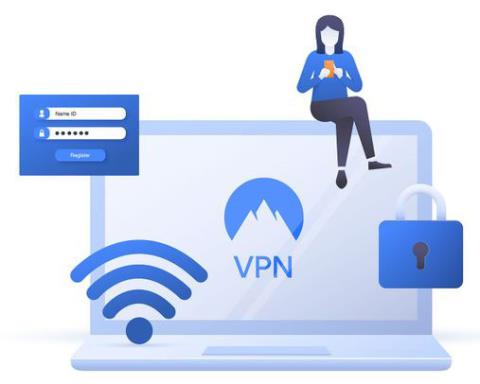
VPN 에 투자하고 싶다면 NordVPN과 ExpressVPN이 최고의 선택입니다. 이 두 VPN 모두 빠른 속도를 제공하며 긍정적인 고객 리뷰를 받습니다.
그렇다면 NordVPN이나 ExpressVPN을 선택해야 할까요 ? Quantrimang.com에 가입하시고 다음 글을 통해 답을 찾아보세요!
NordVPN과 ExpressVPN 서버는 어디에 있나요?
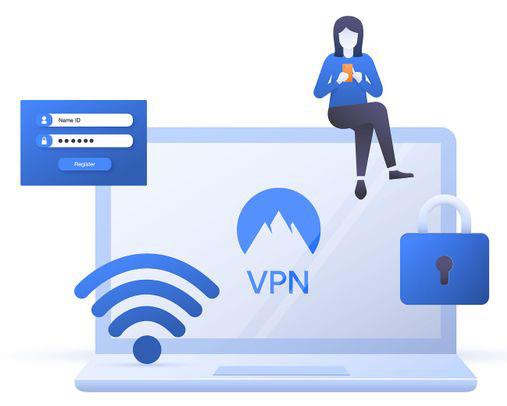
NordVPN과 ExpressVPN 모두 매우 많은 수의 서버를 보유하고 있습니다.
어떤 공급자를 선택하든 서버 부족에 대해 걱정할 필요가 없습니다. 이 글을 쓰는 시점을 기준으로 NordVPN은 59개국에서 5300개 이상의 서버를 제공하고 있으며 ExpressVPN은 89개국에서 3000개 이상의 서버를 제공하고 있습니다.
두 옵션 중 하나를 선택하기 전에 정확한 위치를 확인해야 합니다. 가장 빠른 속도는 일반적으로 귀하의 위치에 가장 가까운 서버를 선택함으로써 달성됩니다.
은둔
NordVPN은 파나마에 본사를 두고 있으며 ExpressVPN은 영국령 버진 아일랜드에 본사를 두고 있습니다. 개인 정보 보호 관점에서 볼 때 두 위치 모두 이상적입니다(어느 국가에도 데이터 보존 법률이 없습니다).
이를 통해 NordVPN과 ExpressVPN 모두 사용자 개인정보를 존중하는 서비스를 제공할 수 있습니다. 각 회사는 로그 없음 정책을 제공합니다. 이는 귀하가 이러한 VPN 중 하나를 사용하여 웹 서핑을 할 때 공급자가 귀하의 활동 기록을 보관하지 않음을 의미합니다.
보안
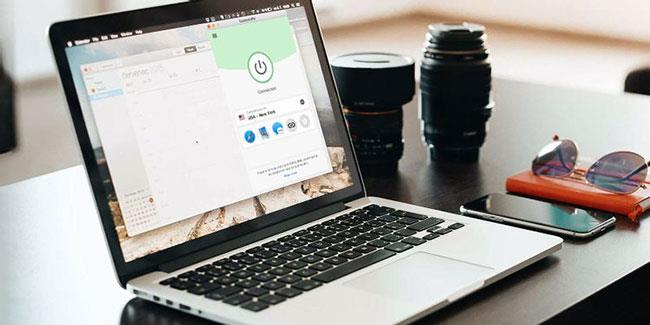
ExpressVPN과 NordVPN 모두 256비트 암호화를 사용합니다.
ExpressVPN과 NordVPN은 모두 256비트 암호화를 사용하여 사용자 검색을 비공개로 유지합니다. 이 두 VPN은 OpenVPN 및 IPSec를 포함한 다양한 VPN 프로토콜도 지원합니다 .
주목할만한 차이점 중 하나는 NordVPN이 WireGuard를 사용하는 반면 ExpressVPN은 Lightway를 사용한다는 것입니다.
WireGuard는 점점 인기를 얻고 있는 오픈 소스 VPN 프로토콜입니다. Lightway는 WireGuard와 동일한 기능을 많이 가지고 있지만 비공개 소스이며 ExpressVPN은 이 프로토콜을 사용하는 유일한 회사입니다.
NordVPN 및 ExpressVPN의 고급 기능
ExpressVPN과 NordVPN은 모두 온라인 활동을 비공개로 유지하도록 설계된 다양한 기능을 제공합니다.
그러나 NordVPN에는 전체적으로 가장 안전한 선택이 되는 몇 가지 추가 기능이 있습니다.
ExpressVPN 및 NordVPN이 제공하는 기능
분할 터널링 : 이 기능을 사용하면 VPN을 통해 연결할 앱과 직접 연결할 앱을 선택할 수 있습니다. 예를 들어 VPN을 사용하여 스트리밍하는 동시에 VPN 없이 검색할 수 있습니다.
Kill Switch : Kill Switch는 실수로 VPN 서버와의 연결을 끊을 경우를 대비해 IP 주소를 숨겨줍니다. 연결이 복원될 때까지 인터넷 신호를 중단하여 이를 달성합니다.
NordVPN이 제공하는 추가 기능
Cybersec : 이 기능은 NordVPN이 안전하지 않다고 간주하는 악성 웹사이트를 차단합니다.
이중 VPN : 하나가 아닌 두 개의 VPN을 통해 연결할 수 있습니다. 이 기능의 장점은 인터넷 트래픽을 모니터링하는 사람이 귀하가 VPN에 연결했다는 사실은 알지만 나중에 방문한 웹사이트는 알 수 없다는 것입니다.
Onion Over VPN : 먼저 NordVPN 서버에 연결한 다음 익명성을 추가하기 위해 최소 3개의 서로 다른 Tor 서버를 통해 트래픽을 라우팅할 수 있습니다.
NordVPN과 ExpressVPN은 얼마나 쉽게 사용할 수 있나요?
NordVPN과 ExpressVPN은 모두 VPN 기술을 처음 접하는 사용자도 쉽게 사용할 수 있도록 설계되었습니다.
이 애플리케이션은 Windows, Mac, Linux, Android 및 iOS를 포함하여 널리 사용되는 모든 운영 체제와 호환됩니다. 또한 Amazon Fire Stick 및 Kindle과 같은 다양한 장치에 설치할 수도 있습니다.
여러 장치를 소유하고 있다면 두 공급자 모두 동시 연결을 지원한다는 점에 주목할 필요가 있습니다. NordVPN은 최대 6개의 장치에 설치할 수 있고 Express는 최대 5개의 장치에 설치할 수 있습니다.
NordVPN은 서버 위치에 대한 대화형 지도를 제공합니다.
이 두 VPN의 주요 차이점은 NordVPN 앱이 더 크고 서버 위치에 대한 대화형 지도를 제공한다는 것입니다.
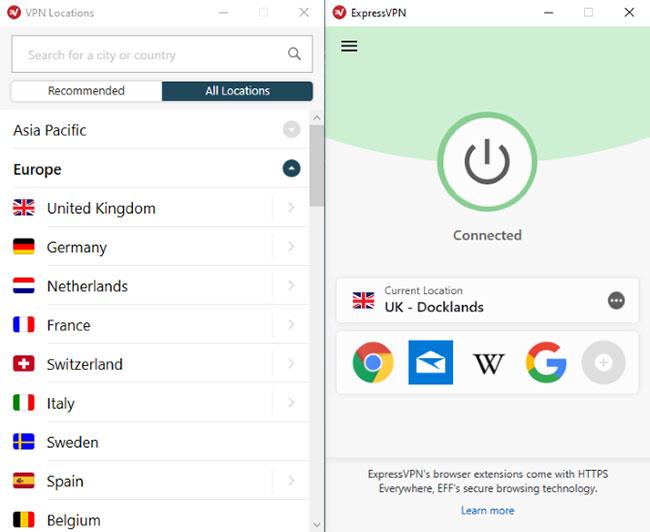
ExpressVPN은 서버 위치 목록을 제공합니다
대신 ExpressVPN 앱은 서버 위치 목록을 제공하며 디자인이 더 깔끔하다고 합니다.
NordVPN과 ExpressVPN으로 스트리밍할 수 있나요?
현재 위치에서 볼 수 없는 콘텐츠를 Netflix에서 시청하고 싶다면 VPN을 사용하세요.
NordVPN과 ExpressVPN은 모두 Netflix, Hulu, Disney+ 및 기타 다양한 스트리밍 플랫폼과 호환됩니다. 또한 이를 더욱 효율적으로 만드는 데 도움이 되는 몇 가지 기능도 있습니다.
이 2개 VPN의 모든 서버는 스트리밍을 허용합니다. 즉, 스트림을 시작하기 위해 서버를 변경할 필요가 없습니다. 게다가, 이는 최고의 속도를 제공하는 위치를 선택할 수 있음을 의미합니다.
두 가지 모두 스마트 DNS가 탑재되어 있어 먼저 VPN 서버를 통해 콘텐츠를 전송하지 않고도 콘텐츠를 스트리밍할 수 있습니다. 이를 통해 더 빠른 속도를 제공하고 VPN 사용을 지원하지 않는 장치(예: 일부 스마트 TV)에서도 VPN을 사용할 수 있습니다.
토렌트를 좋아한다면 IP 주소를 공개하지 않고도 NordVPN과 ExpressVPN을 모두 사용할 수 있습니다.
ExpressVPN을 사용하면 토렌트에 모든 서버를 사용할 수 있습니다. NordVPN은 전용 서버에서만 토렌트를 허용하지만 그 수가 많기 때문에(3,000개 이상) 제한이 없습니다.
NordVPN은 P2P 트래픽에 특별히 최적화된 서버도 제공합니다.
가격
NordVPN은 월 $11.95부터 시작하지만 가격은 1년 가입 시 $4.92, 27개월 가입 시 $3.30으로 인하됩니다.
ExpressVPN은 월 $12.95부터 시작하지만 가격은 6개월 가입 시 $9.95, 1년 가입 시 $8.32로 인하됩니다.
월별 기준으로 이 두 VPN의 가격 차이는 미미합니다. 그러나 장기간 사용하기 위한 VPN을 원한다면 NordVPN의 가격은 ExpressVPN 가격의 절반 미만입니다.
NordVPN 및 ExpressVPN의 결제 옵션 및 환불 정책
NordVPN과 ExpressVPN 모두 신용카드, 암호화폐, 다양한 전자 지갑을 통해 결제할 수 있습니다.
두 옵션의 놀라운 차이점 중 하나는 NordVPN이 PayPal을 허용하지 않는다는 것입니다.
NordVPN과 ExpressVPN 모두 30일 환불 보장을 제공합니다. 어떤 회사도 무료 평가판을 제공하지 않기 때문에 이는 중요합니다.
NordVPN 또는 ExpressVPN이 귀하에게 적합한 옵션인가요?
새로운 VPN을 구매하고 싶다면 ExpressVPN과 NordVPN이 모두 훌륭한 옵션입니다. 각 서비스는 깨지지 않는 암호화를 제공하며 속도 저하를 최소화하면서 개인 서핑을 허용합니다.
그러나 둘 중 하나를 선택해야 한다면 NordVPN이 약간 더 좋습니다. 이 VPN이 제공하는 추가 기능은 정말 유용합니다. 추가된 기능에도 불구하고 NordVPN은 여전히 경쟁사보다 저렴한 가격으로 서비스를 제공하고 있습니다.
Chrome OS는 사용자가 Chromebook을 별도의 화면이나 TV에 연결할 수 있는 다양한 방법을 지원합니다.
iTop Data Recovery는 Windows 컴퓨터에서 삭제된 데이터를 복구하는 데 도움이 되는 소프트웨어입니다. 이 가이드에서는 iTop Data Recovery 사용 방법에 대해 자세히 설명합니다.
느린 PC와 Mac의 속도를 높이고 유지 관리하는 방법과 Cleaner One Pro와 같은 유용한 도구를 알아보세요.
MSIX는 LOB 애플리케이션부터 Microsoft Store, Store for Business 또는 기타 방법을 통해 배포되는 애플리케이션까지 지원하는 크로스 플랫폼 설치 관리자입니다.
컴퓨터 키보드가 작동을 멈춘 경우, 마우스나 터치 스크린을 사용하여 Windows에 로그인하는 방법을 알아보세요.
다행히 AMD Ryzen 프로세서를 실행하는 Windows 컴퓨터 사용자는 Ryzen Master를 사용하여 BIOS를 건드리지 않고도 RAM을 쉽게 오버클럭할 수 있습니다.
Microsoft Edge 브라우저는 명령 프롬프트와 같은 명령줄 도구에서 열 수 있도록 지원합니다. 명령줄에서 Edge 브라우저를 실행하는 방법과 URL을 여는 명령을 알아보세요.
이것은 컴퓨터에 가상 드라이브를 생성하는 많은 소프트웨어 중 5개입니다. 가상 드라이브 생성 소프트웨어를 통해 효율적으로 파일을 관리해 보세요.
Microsoft의 공식 Surface 하드웨어 테스트 도구인 Surface Diagnostic Toolkit을 Windows Store에서 다운로드하여 배터리 문제 해결 등의 필수 정보를 찾으세요.
바이러스가 USB 드라이브를 공격하면 USB 드라이브의 모든 데이터를 "먹거나" 숨길 수 있습니다. USB 드라이브의 숨겨진 파일과 폴더를 표시하는 방법은 LuckyTemplates의 아래 기사를 참조하세요.








